Conexão do Viber Bot ao amoCRM
O Viber é um dos serviços de mensagens mais populares a nível mundial. Ao utilizar o recurso de chatbot do Viber, você pode trabalhar com consultas e preocupações recebidas 24 horas por dia, sete dias por semana, aumentando a experiência e a lealdade do cliente. Umnico pode ajudá-lo a integrar os bots Viber com o amoCRM. Dessa forma, você pode processar facilmente todos os bate-papos do Viber bot diretamente no sistema CRM.
Como configurar a integração do Viber Bot e amoCRM
1. No seu Umnico, selecione “Configurações — Integrações — Viber Bot”.
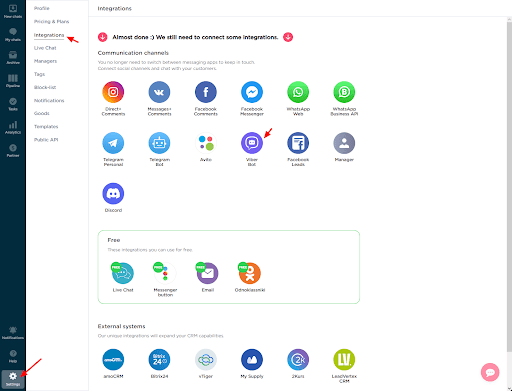
2. Uma janela pop-up de conexão aparecerá.
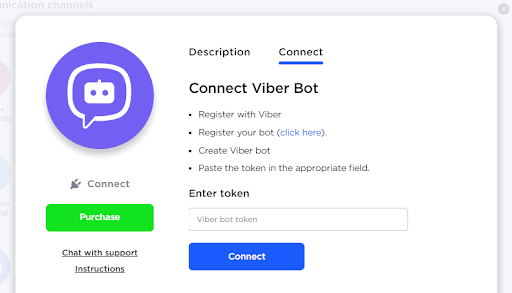
3. Se você já tiver um token de bot, insira-o no campo fornecido e clique em “Conectar”.
3.1 Se você não tiver um token, será necessário criar um bot. Visite o recurso de parceiro Viber e inscreva-se usando sua conta Viber existente. Você receberá um código de login para esse número.
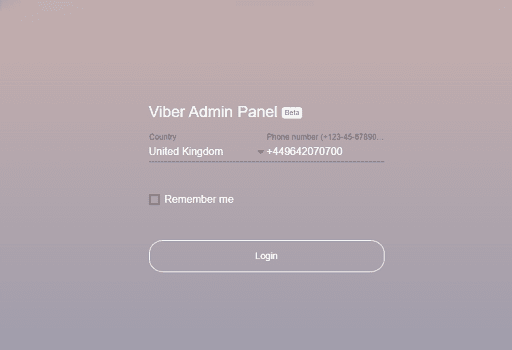
3.2 Vá ao painel de controle e selecione o botão “Criar conta de bot”.
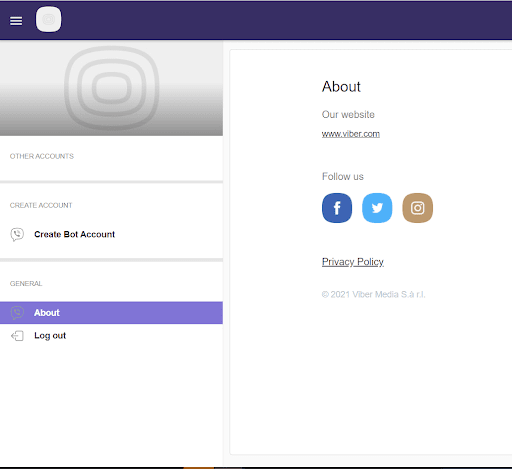
3.3 Na página seguinte, preencha o cartão do bot com os detalhes necessários:
- Nome da conta: o nome do seu bot no Viber.
- Imagem da conta: o ícone do bot (400x400 pixels).
- Uri: Um link para o bot, por exemplo, http://viber.com/Uri.
- Categoria e subcategoria: a categoria e subcategoria de assunto do seu bot.
- Idioma: o idioma usado pelo bot.
- Descrição: Uma breve descrição do bot.
- Endereço do site: o endereço do seu site (opcional).
- Endereço de e-mail: um endereço de e-mail para comunicação.
- Localização: a localização do seu bot.
- A conta contém conteúdo adulto: marque esta caixa se o seu bot contém conteúdo adulto.
- Aceito os Termos e Condições: Concordo com os termos e condições do serviço do bot Viber.
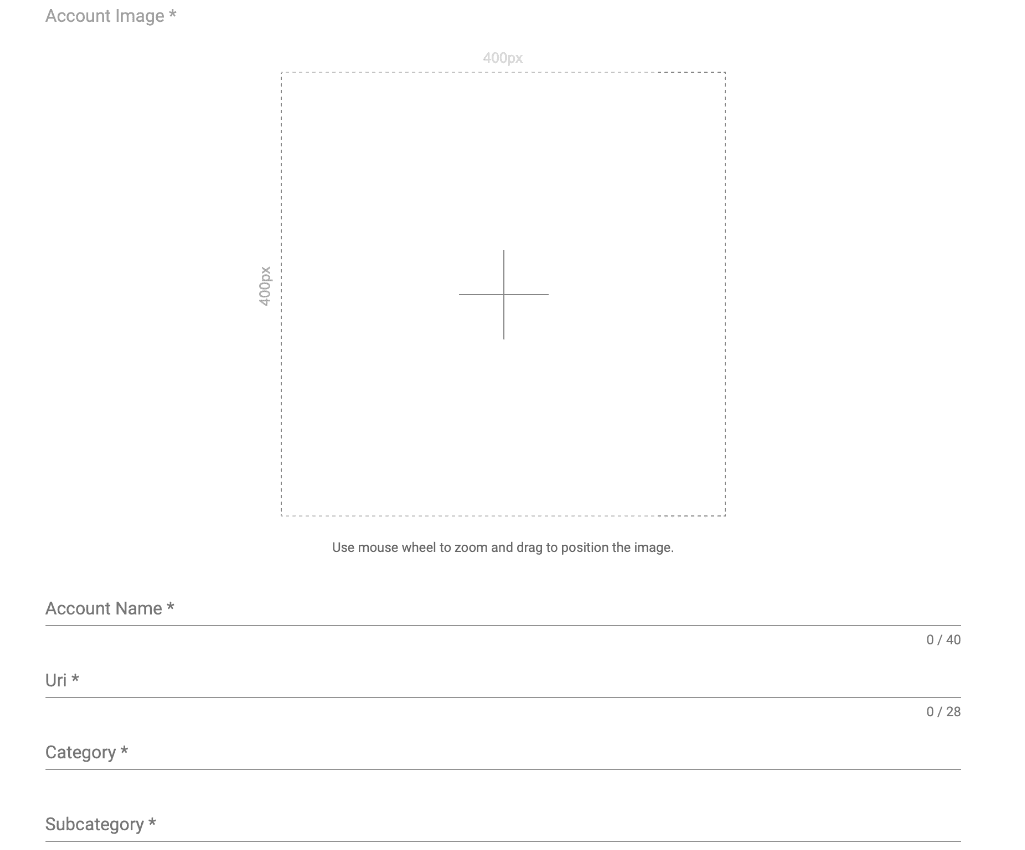
3.4 Clique no botão Criar para criar seu bot Viber. A página exibirá a chave (token privado) que você precisa.
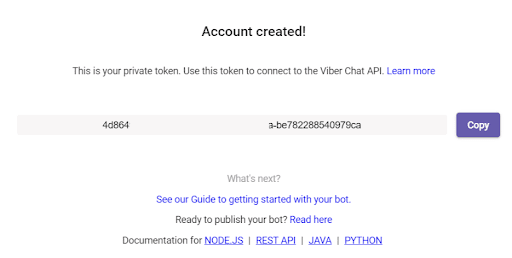
4. Insira o token no campo de conexão Umnico e clique em “Conectar Viber”. Depois de clicar em “Conectar” em “Conectado”, a integração com o Viber Bot aparecerá na lista de integrações. A partir de agora, todas as mensagens enviadas ao bot serão enviadas ao Umnico.

Observação: atualmente, o Viber exibe apenas bots de grandes empresas e marcas conhecidas em seus resultados de pesquisa. Portanto, o acesso ao seu bot só será possível através de um link direto como viber://pa?chatURI={botname}.
Assista ao nosso tutorial em vídeo sobre como integrar o Viber Bot ao Umnico:
Agora, configure a integração amoCRM. Para conectar a integração do bot Viber com amoCRM, selecione “Configurações - Integrações” no menu esquerdo e clique em amoCRM.
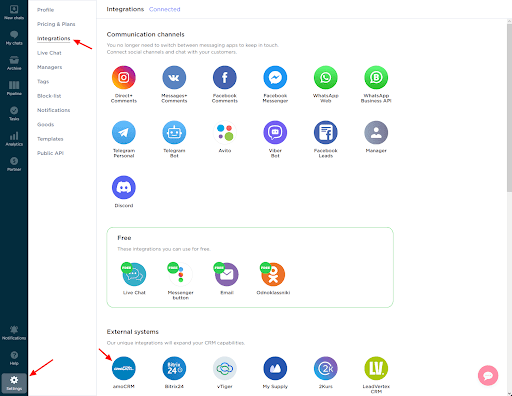
Em uma janela pop-up, clique em “Conectar”.
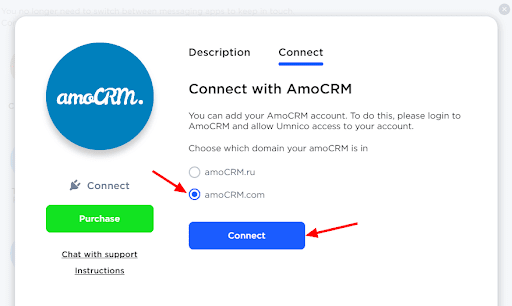
Na aba que se abre, selecione amoCRM (você deve estar logado no amoCRM) e clique em “Permitir”.
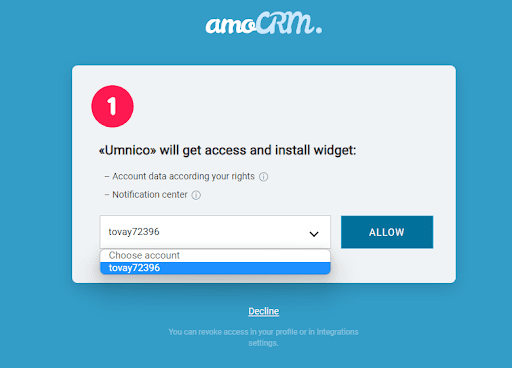
A seguir, você será transferido do Umnico para a página com configurações de integração.
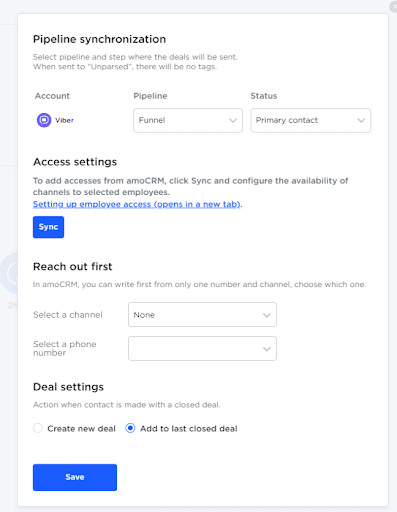
Configurações de integração amoCRM em Umnico
A sincronização do pipeline é uma opção para selecionar um pipeline de vendas no amoCRM e o status atribuído às ofertas. Quando um acordo é enviado para um pipeline específico com qualquer status, exceto "Unsorted", as tags serão adicionadas ao acordo indicando o canal de integração através do qual veio, tipo de mensagem (mensagem/comentário), número de telefone, também, no caso de Com o WhatsApp, a caixa de "telefone de trabalho" será preenchida.
Se pretender que os negócios sejam atribuídos ao estado "Não montado", seleccione "Enviar para o Pipeline Principal 'Não montado'". Neste caso, nem as etiquetas nem o número de telefone de trabalho serão adicionados ao negócio.
Alcance primeiro permite iniciar uma conversa pessoal do WhatsApp/Telegram de um acordo, mesmo que você não tenha tido nenhuma correspondência com esse usuário antes. A interface amoCRM apenas permite que você escreva primeiro com uma conta pessoal do WhatsApp/Telegram.
Configurações de negócio Permite escolher o que fazer quando um cliente inicia uma nova consulta com um negócio arquivado/fechado: crie um novo acordo ou envie uma mensagem para a última oferta fechada.
Depois de selecionar as configurações, clique em "Salvar". Depois disso, você precisa ir para a interface amoCRM.
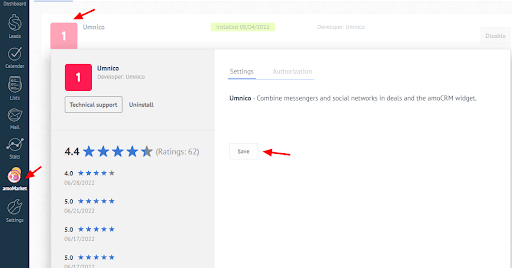
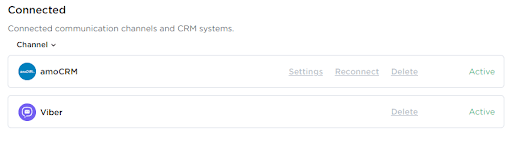
A integração está completa. Se você tiver alguma dúvida, entre em contato conosco por meio da seção "Ajuda - converse com o operador". Teremos o maior prazer em ajudar.
Saiba mais sobre o benefícios da integração de um sistema CRM com messenger em nosso blog.
 Voltar à lista de artigos
Voltar à lista de artigos
 período de teste gratuito de 3 dias
período de teste gratuito de 3 dias